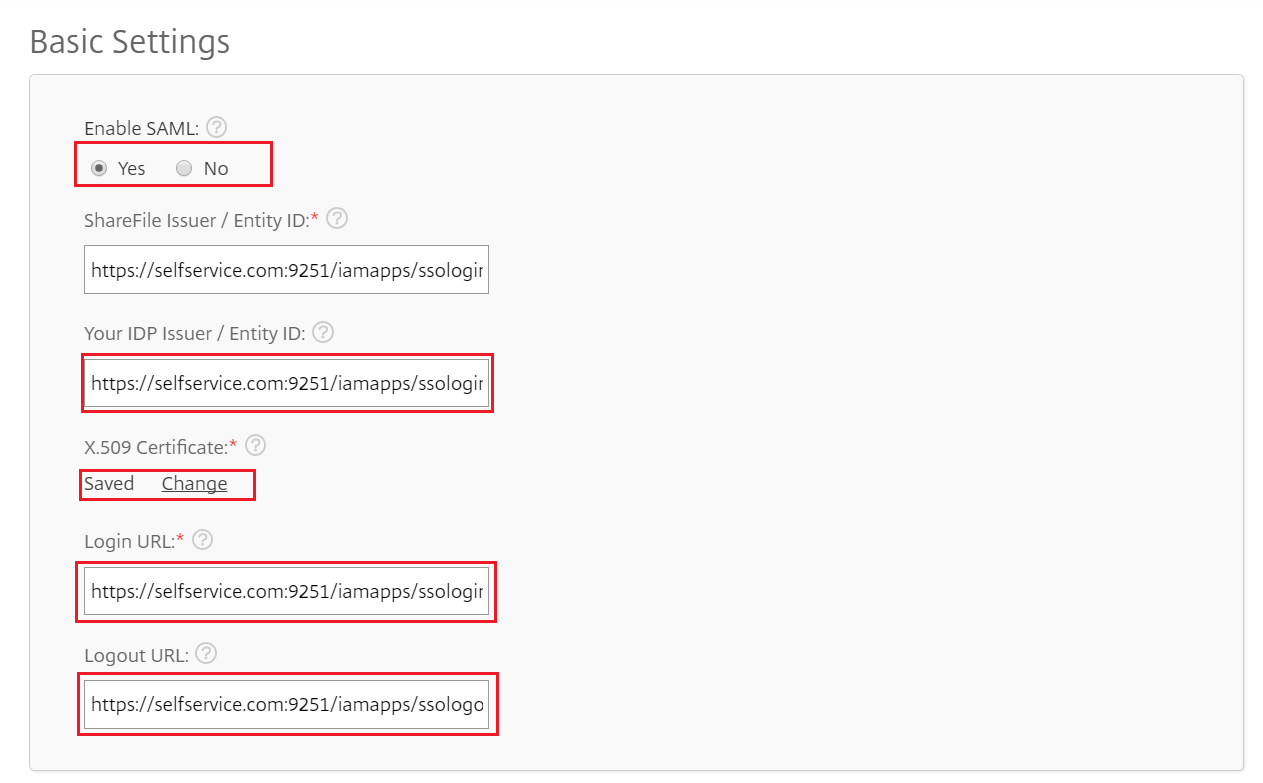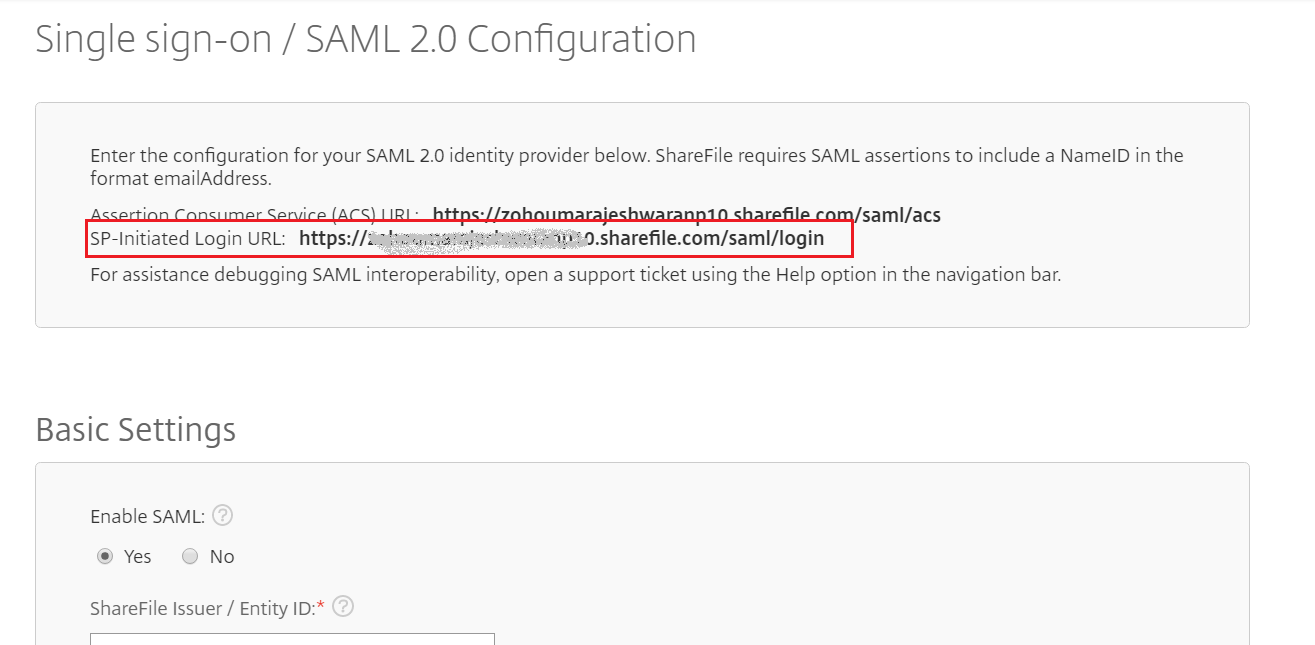配置 Citrix ShareFile 的 SAML 单点登录
这些步骤将指导您在 ADSelfService Plus 和 Citrix ShareFile 之间设置单点登录功能。
先决条件
- 以管理员身份登录到 ADSelfService Plus。
- 导航到 配置 → 自助服务 → 密码同步/单点登录 → 添加应用程序,并从显示的应用程序中选择 Citrix ShareFile。
注意:您还可以在左侧面板的搜索栏或右侧面板的字母导航选项中找到您需要的 Citrix ShareFile 应用程序。
- 点击屏幕右上角的 IdP 详细信息。
- 在出现的弹出窗口中,复制
实体ID,登录URL 和
注销URL
点击下载证书下载证书
Citrix ShareFile(服务提供商)配置步骤
- 现在,以管理员身份登录到Citrix ShareFile门户。
- 导航至 设置 → 管理设置 → 安全 → 登录和安全策略。
- 滚动到单点登录/SAML 2.0 配置。
- 在基本设置中,点击是以启用SAML
- 在您的IDP发行者/实体ID字段中,输入在步骤4的前置条件中您保存的登录URL值。
- 在X.509证书字段中,上传您在步骤5的前置条件中下载的证书(PEM)文件。
-
在登录URL和注销URL字段中,分别输入您在步骤4的前置条件中保存的登录URL值和注销URL值。
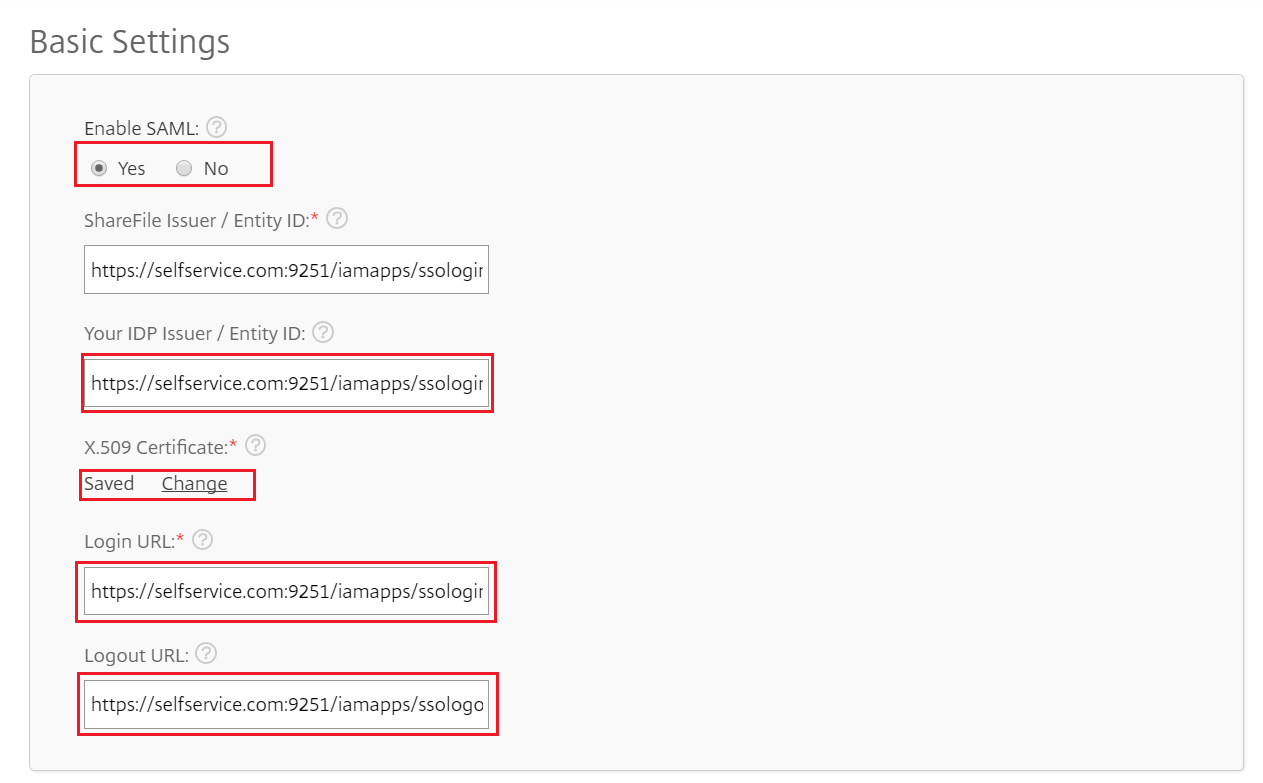
-
在单点登录/SAML 2.0 配置部分,记下SP发起的登录URL的值。
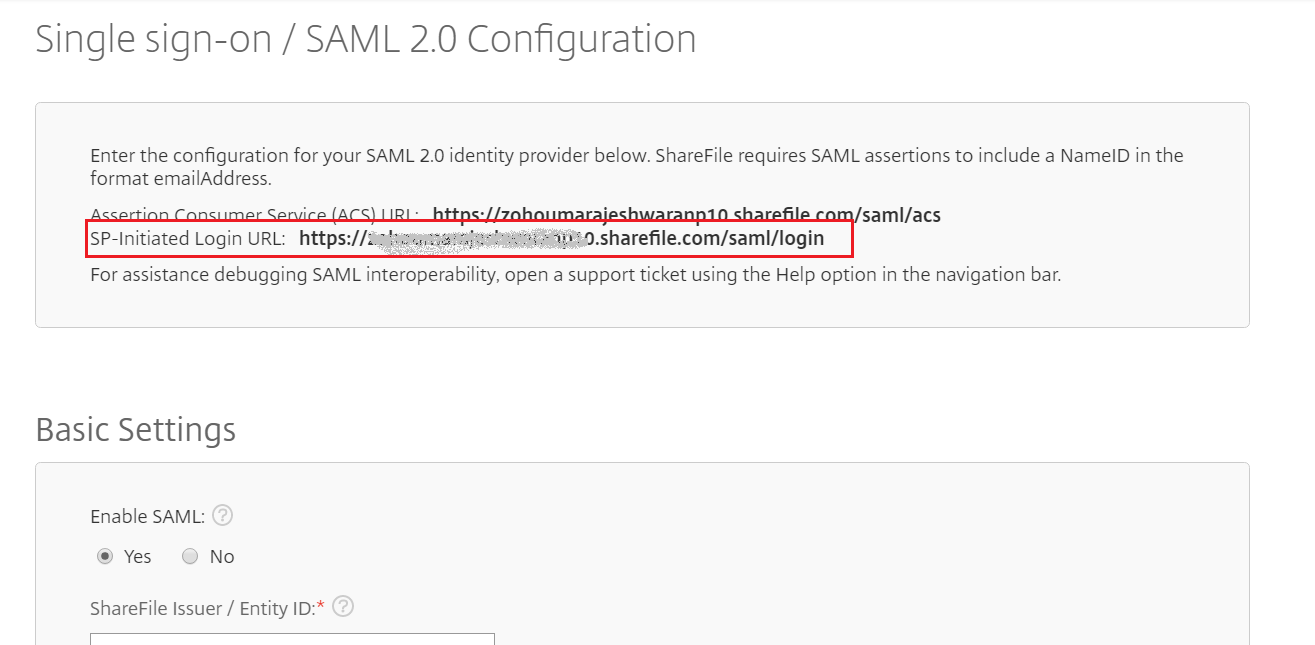
- 点击保存以完成配置
ADSelfService Plus(身份提供者)配置步骤
- 现在,切换到ADSelfService Plus的Citrix ShareFile配置页面。
- 输入应用程序名称和描述。
- 在分配策略字段中,选择需要启用SSO的策略。
注意:ADSelfService Plus允许您为AD域创建基于OU和组的策略。要创建策略,请转到配置 → 自助服务 → 策略配置 → 添加新策略。
- 选择启用单点登录。
- 输入您的Citrix ShareFile账户的域名。例如,如果您使用johndoe@thinktodaytech.com登录Citrix ShareFile,那么thinktodaytech.com就是域名。
- 在SAML重定向URL字段中,输入您在Citrix ShareFile配置的步骤8中复制的值。
- 点击添加应用程序
您的用户现在应该可以通过ADSelfService Plus登录Citrix ShareFile。
注意:对于Citrix ShareFile,支持SP和IDP发起的流。